Seja por preferência pessoal ou como requisito para o estilo de escrita APA ou MLA, mostraremos como duplicar o espaço no Google Docs.
Conteúdo
- Espaço duplo no Google Docs na web
- Espaço duplo no Google Docs no aplicativo móvel
A parte legal desse formato no Google Docs é que você pode aplicá-lo a todo o documento ou apenas a blocos de texto selecionados. Além disso, você pode duplicar o espaço no Google Docs na web e no aplicativo móvel.
Vídeos recomendados
Fácil
5 minutos
Navegador da Web
conta do Google
Aplicativo móvel Google Docs (opcional)
Espaço duplo no Google Docs na web
Dirigir a Documentos Google na web, faça login e abra seu documento ou crie um novo.
Passo 1: Se você já possui texto em seu documento e deseja transformá-lo em espaçamento duplo, selecione todo o texto em a página ou no documento. Para texto específico, selecione apenas essa parte.
Se você ainda não tiver nenhum texto no documento, basta passar para a próxima etapa.
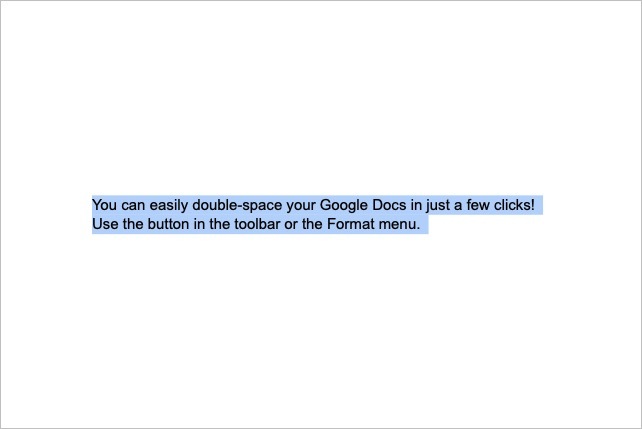
Passo 2: Vá para a barra de ferramentas e selecione o
Espaçamento entre linhas e parágrafos botão ou vá para o Formatar menu e escolha Espaçamento entre linhas e parágrafos.Relacionado
- O que é o Google Bardo? Veja como usar este rival ChatGPT
- Como excluir uma página no Google Docs
- O rival ChatGPT do Google acaba de ser lançado nas pesquisas. Veja como experimentar
Etapa 3: Selecione Dobro usando o menu suspenso ou pop-out.
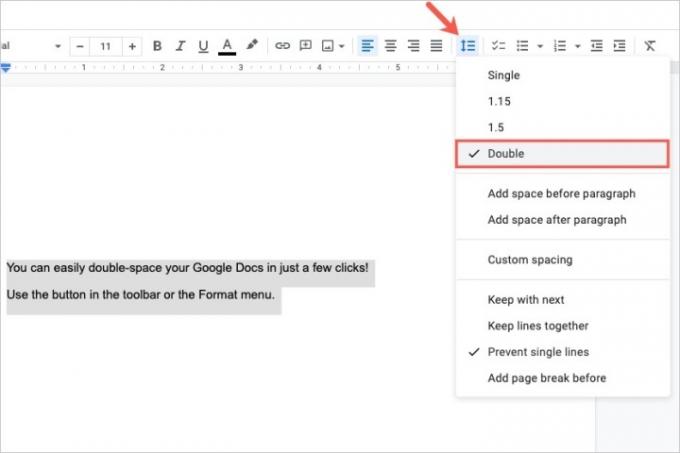
Passo 4: O texto selecionado ou novo documento agora tem espaçamento duplo aplicado. Você pode seguir as mesmas etapas para escolher uma opção de espaçamento de linha diferente posteriormente, se desejar.
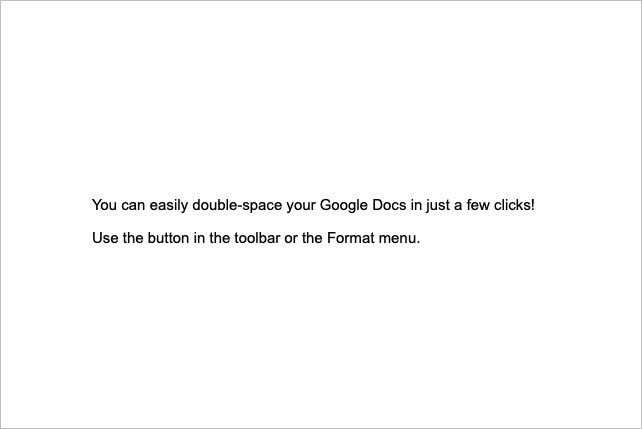
Espaço duplo no Google Docs no aplicativo móvel
Se você usa o aplicativo móvel Google Docs em Android ou iPhone, você também pode aplicar espaçamento duplo ao documento. Abra o aplicativo e siga estas etapas.
Passo 1: Crie um novo documento ou abra um existente. Selecione os Editar botão (ícone de lápis) no canto inferior direito para entrar no modo de edição.
Passo 2: Se você tiver texto existente que deseja colocar em espaço duplo, selecione-o. Você pode tocar e segurar uma palavra no Android ou tocar duas vezes em uma no iPhone e arrastar o pequeno círculo azul pelo texto.
Se este for um novo documento sem texto, passe para a próxima etapa.
Etapa 3: Toque em Formatar ícone na parte superior, que é um A maiúsculo com quatro linhas no Android e um A maiúsculo sublinhado no iPhone.
Passo 4: Nas ferramentas de formatação que aparecem na parte inferior, selecione Parágrafo.
Etapa 5: Ao lado de Espaçamento entre linhas, toque em Seta na extrema direita apontando para cima até chegar 2 ou 2.00.
Você pode então selecionar um ponto em seu documento ou o Formatar botão para fechar as ferramentas na parte inferior.
Siga o mesmo processo para escolher uma opção de espaçamento de linha diferente posteriormente, se necessário.
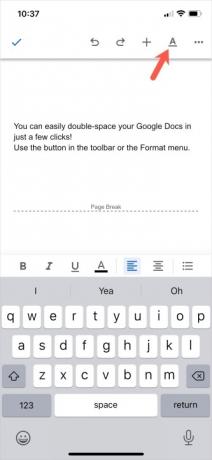
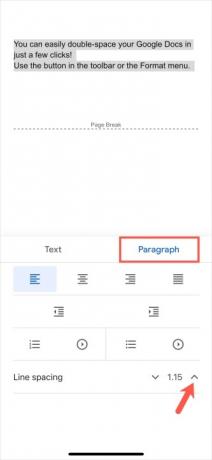
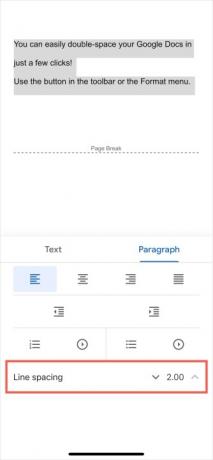
Agora que você sabe como duplicar o espaço no Google Docs, descubra como aplicar tachado no Google Docs ou como fazer selecione mais de uma parte do texto.
Recomendações dos Editores
- Como adicionar fontes ao Apresentações Google: guia passo a passo
- Como usar o Google SGE – experimente você mesmo a experiência geradora de pesquisa
- Como sobrescrever e subscrever no Google Docs
- Como colocar um alfinete no Google Maps
- Estes são os novos recursos de IA que chegam ao Gmail, Google Docs e Planilhas
Atualize seu estilo de vidaDigital Trends ajuda os leitores a manter o controle sobre o mundo acelerado da tecnologia com as últimas notícias, análises divertidas de produtos, editoriais criteriosos e prévias únicas.




